こんにちは、K.Kです😀
前回は、トラックパッドやMagic Mouseなどの操作を追加することができるMacアプリの「BetterTouchTool」をインストールして開いてみました。
このアプリは、45日間は試用期間として無料で使用することができます。
45日間を過ぎたあとは、試用期間で変わる数種類のライセンスを選択し購入することで利用を続けることができます。
または、App Storeから「BetterSnapTool」を購入することでBetterTouchToolのライセンスを登録することができます。
BetterSnapToolとはウィンドウの位置やサイズをトラックパッドの操作やショートカットで調整できるアプリです。
このアプリは、360円ほどなので問題なければこちらのアプリを購入するのがいいかもしれません。
BetterSnapToolのイントールはこちらを参考にしてください。
BetterTouchToolのライセンス登録を行う
ライセンスの有無は、Mac画面の上部メニューのBetterTouchToolアイコンから確認できます。
BetterTouchToolアイコンをクリックすると、メニューが開きます。
試用期間の場合は、メニューの一番上に「登録/購入」という項目が表示されます。
この項目には試用期間が「残り何日」かも表示されます。(画像は、残り45日)
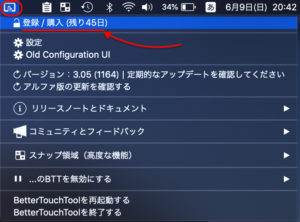
BetterTouchTool試用版という画面が開きます。
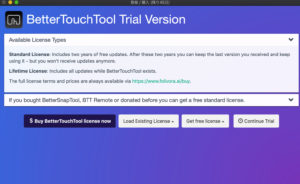
すでに「BetterSnapTool」を購入しているので、それをBetterTouchToolに認識させます。
画面右下にある「Get free license」をクリックすると表示されるメニューから「I bought BetterSnapTool before(以前にBetterTouchToolを購入しました)」を選択します。
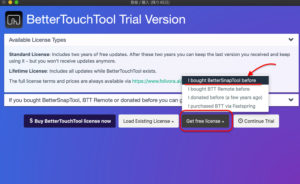
BetterSnapTool確認画面が開きます。
大事なのはアプリケーション配下にBetterSnapToolがあることです。
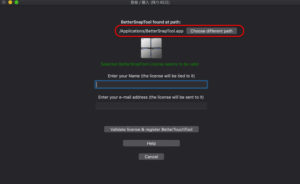
確認すると、アプリケーションの下に「BetterSnapTool」があります。
ここにない場合は、BetterSnapToolがある場所を指定する必要があります。
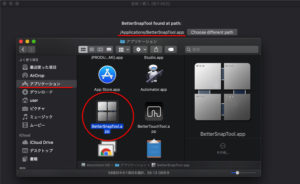
場所がOKであれば、名前とメールアドレスを入力して「Validate license〜」をクリックします。
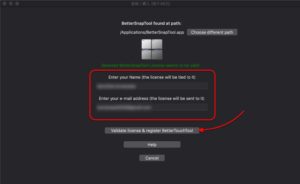
アプリの認識が成功しました。これでBetterTouchToolを通常使用できます。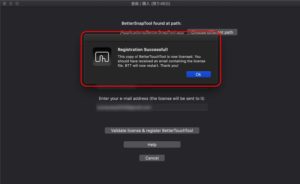
入力したメールアドレスにメールが送信されます。
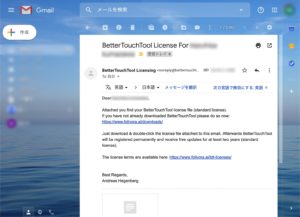
先ほどのBetterTouchToolのメニューを確認すると「登録/購入」の項目が消えています。
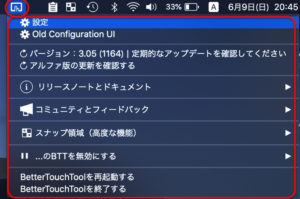
今回の一言・・・
BetterSnapToolは10ヶ月ほど前に購入しましたが、BetterTouchToolで認識できました。
ちょっと不安でしたが、購入直後でなくても大丈夫なようです。
登録も思った以上に簡単にできました。
ここまで読んでくれてありがとう。
では、また次回。



コメント
初めまして
初macでしかもややこしい導入方法のBTTでどうしたものかと困っていましたところ
こちらの親切な記事を読ませていただき無事導入に成功いたしました。
ほんとにありがとうございました。